Hvorfor?
Så hver celle er bred nok til at vise de oplysninger, den indeholder, og så du ikke kan se fejlen ##### ark.
Sådan gør du
-
Peg på separatoren til højre for den kolonne, du vil udvide.
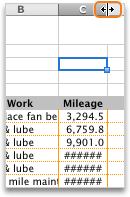
-
Træk separatoren, indtil kolonnen har den ønskede bredde.
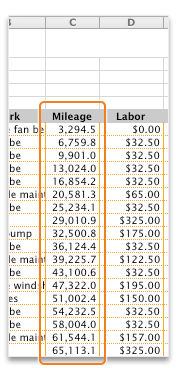
Tip
-
Dobbeltklik på kolonneseparatoren for hurtigt at indstille kolonnebredden til at vise alt.
-
Hvis du vil ombryde tekst i en celle, skal du klikke på Ombryd tekst under fanen Hjem

-
Sådan formindsker du indholdet af en celle, så de passer ind i den aktuelle kolonnebredde:
I Excel 2016 til Mac skal du på fanen Hjem klikke på knappen Formatér, klikke på Formatér celler og derefter vælge Formindsk for at tilpasse.
I Excel til Mac 2011 skal du pege på Ombryd tekst under Justering på fanen Hjem og derefter klikke på Formindsk tekst, så den passer.
Se også
Ændre kolonnebredde eller rækkehøjde
Indsæt eller slet celler, rækker, kolonner










